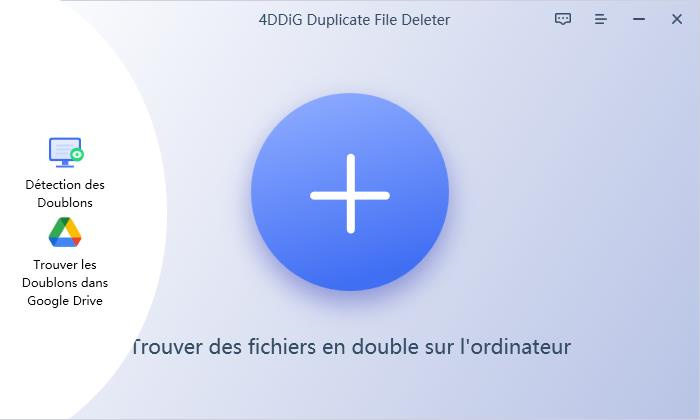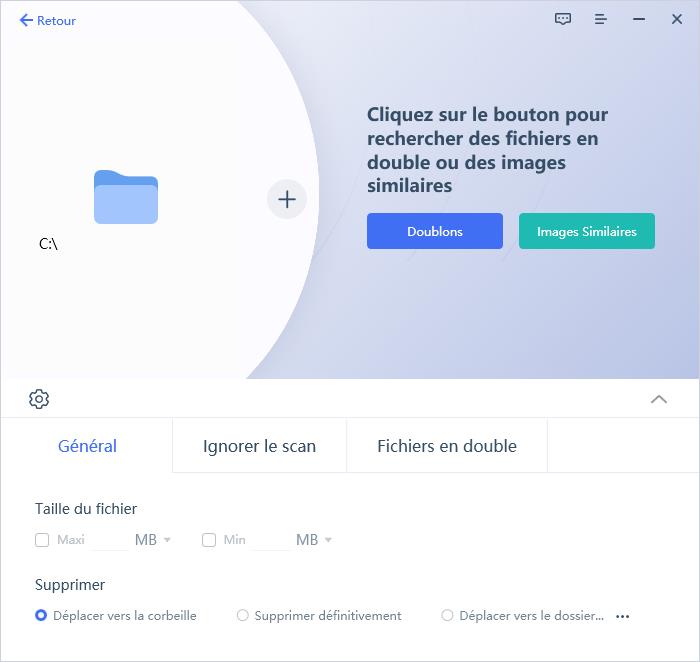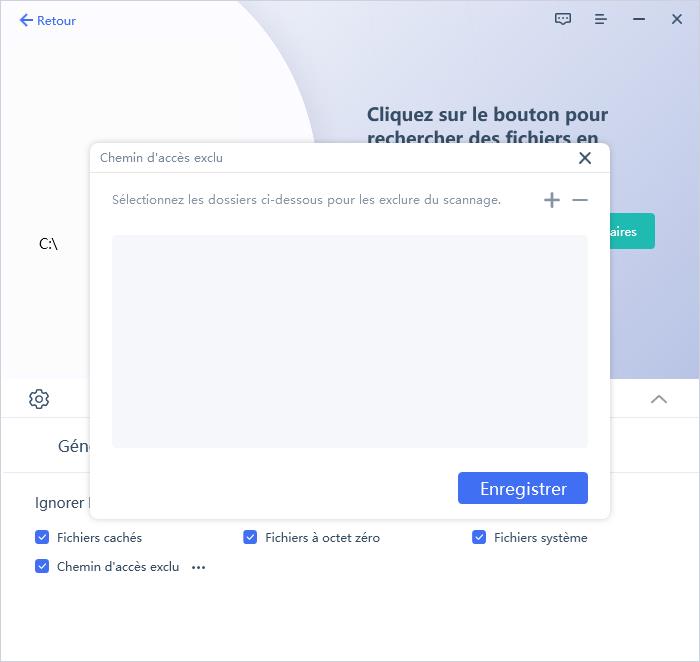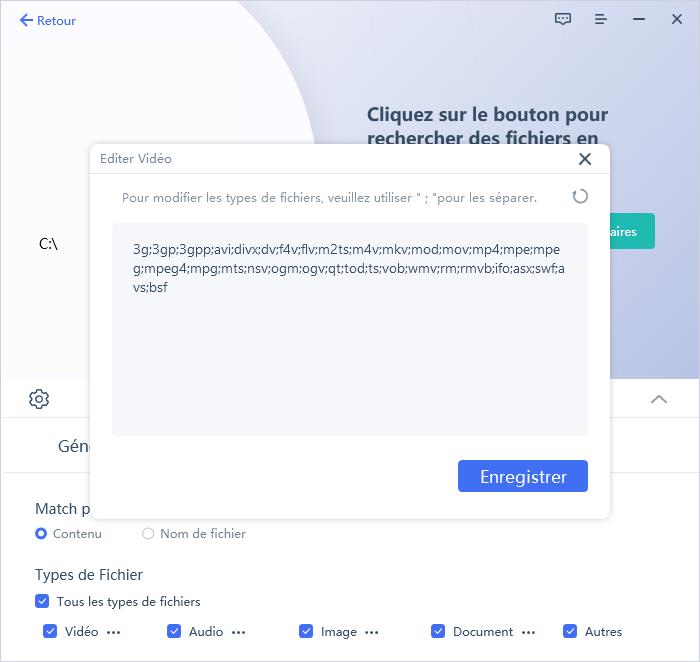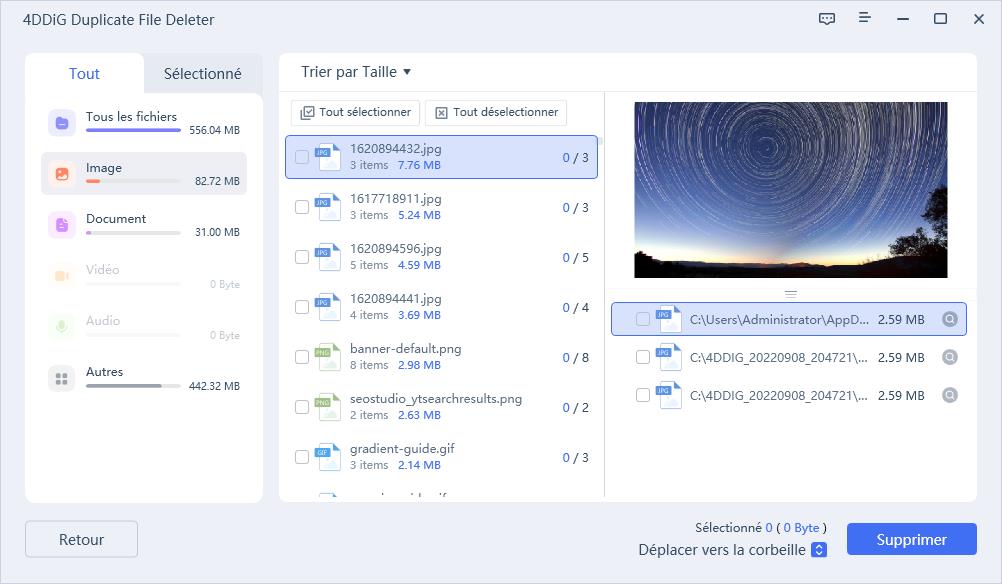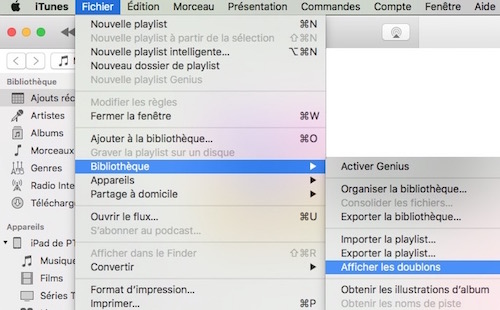Les 5 meilleures façons de nettoyer les fichiers indésirables sur le PC
Cet article vous explique comment nettoyer les fichiers inutiles sur votre PC en 5 étapes. Lisez la suite et obtenez 4DDiG Duplicate File Deleter pour libérer de l'espace et booster les performances de votre système Windows 10/11 dès maintenant.
Prêt à bannir la décharge numérique qu'est devenu votre ordinateur ? Windows et divers programmes sont réputés pour accumuler des fichiers inutiles qui monopolisent votre espace de stockage et rendent votre PC encore plus lent qu'une tortue.
Mais la vraie question qui se pose est la suivante : "Comment supprimer les fichiers inutiles de votre PC?", car vous ne les trouverez pas tous au même endroit et il n'existe pas un seul type de fichiers inutiles. C'est pourquoi, dans cet article, nous vous présentons cinq façons de purger votre PC Windows 11/10 de ses fichiers inutiles, afin d'économiser de l'espace et d'améliorer les performances. Sans plus attendre, commençons !

Partie 1. Que sont les fichiers inutiles ?
Les fichiers indésirables sont des fichiers inutiles, inutilisés ou temporaires qui s'accumulent sur un ordinateur au fil du temps, tels que les fichiers de cache, les fichiers Internet temporaires, les journaux du système, etc. Bien qu'ils ne soient pas nocifs comme les virus, ils sont comme un encombrement que vous n'utilisez jamais ou dont vous n'avez jamais besoin. Ils encombrent votre système, prennent de l'espace sans raison valable et ralentissent votre ordinateur. Il existe de nombreux types de fichiers inutiles, notamment
- Fichiers temporaires - Lorsque vous naviguez sur Internet, votre navigateur crée des fichiers temporaires pour accélérer le chargement des pages. Ces fichiers consomment de l'espace de stockage et remplissent progressivement votre disque dur.
- Fichiers cache du système - Windows et d'autres applications créent des fichiers cache pour stocker les données fréquemment consultées afin d'y accéder plus rapidement. Toutefois, ces fichiers peuvent s'accumuler au fil du temps et devenir inutiles.
- Restes d'applications - Lorsqu'un logiciel est désinstallé, certains de ses fichiers correspondants sont laissés sur place. Ces restes sont inutiles et peuvent encombrer le système s'ils ne sont pas supprimés.
- Fichiers de la corbeille - Lorsque vous supprimez des fichiers, ils sont placés dans la corbeille, mais ils ne disparaissent pas d'eux-mêmes. Vous devez vider régulièrement la corbeille de votre bureau pour libérer de l'espace sur votre disque dur.
- Fichiers journaux - Windows et les applications génèrent des fichiers journaux pour enregistrer les événements et les erreurs du système. Ces fichiers peuvent devenir volumineux au fil du temps et ne plus être utiles.
- Fichiers volumineux et fichiers en double - Les fichiers volumineux occupent beaucoup d'espace sur votre disque dur ; supprimez donc ceux dont vous n'avez pas besoin. Faites également attention aux doublons. Le fait d'avoir plusieurs copies d'un même fichier consomme rapidement de l'espace.
Partie 2. Comment nettoyer les fichiers indésirables sur PC?
Comme il existe de nombreux types de fichiers inutiles, ils requièrent tous des méthodes différentes pour les supprimer. Ci-dessous, nous vous montrerons comment nettoyer les fichiers inutiles sur Windows 10/11 en cinq façons :
Méthode 1. Effacer les fichiers temporaires pour supprimer les fichiers indésirables du PC
Lorsque vous utilisez un fichier, votre ordinateur crée automatiquement des fichiers temporaires pour conserver les informations. Ils sont généralement conservés dans le dossier Temp de Windows. Cependant, vous pouvez les nettoyer manuellement pour économiser l'espace disque de Windows.
Voici comment supprimer les fichiers inutiles du dossier Temp de l'ordinateur.
- Appuyez sur les touches "Win + R" et maintenez-les enfoncées pour ouvrir la boîte d'exécution.
Type "%temp%et cliquez sur "OK".

Dans le dossier Temp, sélectionnez tous les fichiers en appuyant sur "Ctrl + A" et supprimez-les en cliquant sur "Supprimer". Si un fichier semble utilisé, cliquez simplement sur "Ignorer".

Méthode 2. Exécuter Disk Cleanup pour nettoyer les fichiers inutiles sur l'ordinateur
L'outil intégré Nettoyage de disque de Windows 10 et 11 met de l'ordre dans tous les fichiers système inutiles de votre ordinateur. Il peut supprimer les téléchargements, les fichiers temporaires d'installation de Windows, les fichiers inutiles d'Internet, le contenu de la corbeille, etc. Nettoyage de disque répertorie les fichiers qu'il va supprimer et l'espace qu'ils occupent actuellement. En outre, il peut calculer l'espace que vous gagnerez sur le disque choisi.
Voici comment nettoyer votre PC des fichiers inutiles à l'aide de l'outil Nettoyage de disque :
Voici comment nettoyer votre PC des fichiers inutiles à l'aide de l'outil Nettoyage de disque :

Sélectionnez le lecteur que vous souhaitez nettoyer et cliquez sur "OK".

Le Nettoyage de disque fournit une liste détaillée des types de fichiers ainsi que la quantité d'espace correspondante qui peut être libérée. Cochez les cases correspondant aux types de fichiers que vous souhaitez supprimer, puis cliquez sur "OK".

- Sélectionnez "Supprimer les fichiers" et confirmez votre action lorsqu'une invite apparaît.
N'oubliez pas de ne pas toucher à la "vignette", car votre système doit la recréer lorsque vous recherchez un fichier, ce qui ralentit votre PC.
Méthode 3. Supprimer les fichiers indésirables du PC à l'aide de l'Invite de commande
Si vous avez des connaissances techniques pour utiliser l'Invite de commande, utilisez-le pour vous débarrasser des fichiers inutiles créés par votre système ou par l'utilisateur de votre ordinateur. Voici comment supprimer les fichiers inutiles de votre ordinateur à l'aide de l'Invite de commande :
Tapez "Invite de commande" dans la barre de recherche de Windows, cliquez avec le bouton droit de la souris et exécutez l'invite de commande en tant qu'administrateur.

Lorsque la fenêtre cmd s'ouvre, tapez la commande suivante et appuyez sur la touche Entrée pour supprimer les fichiers temporaires.
%SystemRoot%\Nexplorer.exe %temp%\N

Méthode 4. Nettoyer les fichiers inutiles sur le PC en vidant la corbeille
La corbeille est la poubelle de l'ordinateur, qui stocke temporairement les fichiers supprimés jusqu'à ce que vous les supprimiez tous manuellement. Si vous ne la videz pas souvent, elle peut prendre de la place dans votre ordinateur. Il est très facile de supprimer des fichiers de la corbeille. Il vous suffit de sélectionner ce que vous voulez supprimer et de cliquer sur Supprimer, ou de tout effacer en une seule fois.
Voici comment supprimer les fichiers inutiles de l'ordinateur en vidant la corbeille :
- Ouvrez la "Corbeille" à partir du bureau et consultez les fichiers supprimés.
Pour les effacer tous, cliquez avec le bouton droit de la souris n'importe où dans la corbeille et sélectionnez "Vider la corbeille".

- Vous pouvez également vider la "corbeille" directement depuis le bureau. Cliquez avec le bouton droit de la souris sur l'icône "Corbeille" et choisissez "Vider la corbeille". Cliquez sur "Oui".
Méthode 5. Nettoyer facilement les fichiers inutiles avec 4DDiG Duplicate File Deleter
Les fichiers inutiles comprennent également les fichiers en double, qui sont assez difficiles à trier et à supprimer manuellement. Cependant, ne vous inquiétez pas car un outil comme 4DDiG Duplicate File Deleter peut vous aider à supprimer les fichiers en double et les images similaires de votre PC, libérant ainsi de l'espace et augmentant les performances du système. Vous avez la possibilité de supprimer les doublons dans la Corbeille ou de les supprimer définitivement. Voici ses principales caractéristiques :
- Suppression des doublons en un seul clic, aucune donnée personnelle n'est conservée.
- L'algorithme MD5 avancé détecte avec précision les doublons en se basant sur le nom et le contenu des fichiers.
- Supprimez facilement les doublons de n'importe quel espace de stockage interne/externe (Windows).
- Ajustez le seuil de similarité pour une analyse efficace.
- Recherche et suppression des doublons dans Google Drive et optimisation du stockage.
- Personnalisez les critères de recherche pour des fichiers/dossiers spécifiques.
- Recherche et suppression des doublons dans Google Drive et optimisation du stockage.
- Supprimez gratuitement jusqu'à 15 doublons.
Suivez maintenant les étapes ci-dessous pour utiliser 4DDiG Duplicate File Deleter pour nettoyer les fichiers inutiles de votre PC :
Téléchargez, installez et lancez l'outil de suppression de fichiers en double sur votre ordinateur et ajoutez un dossier ou une partition à analyser pour les fichiers en double.
TÉLÉCHARGERTéléchargement Sécurisé
TÉLÉCHARGERTéléchargement Sécurisé

Cliquez sur l'icône de l'engrenage dans le coin inférieur gauche pour accéder aux options de personnalisation. Définissez la taille des fichiers dans l'onglet "Général" et décidez de déplacer les doublons dans la corbeille ou de les supprimer définitivement.

Sous "Ignorer l'analyse", protégez les fichiers cachés, les fichiers à zéro octet et les fichiers système de l'analyse. Vous pouvez également exclure des dossiers de l'analyse en cliquant sur les trois points situés à côté de "Chemins exclus"

Dans "Fichiers en double", choisissez de supprimer les doublons en fonction de leur contenu ou de leur nom. Sélectionnez les types de fichiers à analyser (vidéo, audio, image, document, autres) ou modifiez les extensions. Cliquez sur "Analyser les doublons" pour lancer l'analyse. Le processus peut prendre un certain temps en fonction de la taille du dossier.

Après l'analyse, affichez tous les fichiers en double en fonction de vos critères. Le panneau de gauche affiche la quantité et la taille de chaque type de fichier. Prévisualisez les fichiers en cliquant sur l'icône de l'œil. Sélectionnez les fichiers en double et cliquez sur "Supprimer" pour les supprimer, ou utilisez la fonction "Sélection automatique".

Partie 3. Comment supprimer automatiquement les fichiers indésirables sous Windows 11/10 ?
Vous pouvez également configurer "Assistant Stockage", un utilitaire intégré dans Windows 10/11, pour nettoyer automatiquement les fichiers inutiles sur votre PC. Cela vous évitera de supprimer manuellement les fichiers inutiles. Pour configurer "Assistant Stockage" sur votre ordinateur, suivez les étapes ci-dessous :
- Tapez "Paramètres" dans la barre de recherche de Windows, cliquez avec le bouton droit de la souris et ouvrez la fenêtre.
- Choisissez "Système", puis "Stockage" et activez "Assistant Stockage".
-
Ensuite, cliquez sur "Configurer l'Assistant Stockage ou l'exécuter maintenant" pour continuer.

-
Cochez "Supprimer les fichiers temporaires que mes applications n'utilisent pas" sous "Fichiers temporaires". Sélectionnez ensuite la fréquence à laquelle vous souhaitez que Assistant Stockage efface les fichiers de la corbeille dans la liste déroulante.

FAQ sur le nettoyage des fichiers inutiles
Q1: Est-il possible de supprimer les fichiers inutiles de Windows ?
Oui, vous pouvez supprimer les fichiers inutiles de votre système Windows en toute sécurité. Il s'agit simplement de fichiers temporaires créés par votre ordinateur pour certaines tâches. Une fois ces tâches accomplies, ils ne sont plus qu'un encombrement inutile qui occupe de l'espace et ralentit votre système.
Q2: Comment supprimer les fichiers inutiles d'Internet ?
Pour supprimer les fichiers inutiles d'Internet, essayez l'outil "Le Nettoyage de disque" dans Windows. Tapez simplement "Nettoyage de disque" dans la barre de recherche et appuyez sur Entrée. Sélectionnez ensuite le lecteur que vous souhaitez nettoyer (généralement C :). Choisissez l'option de nettoyage des fichiers système et cochez la case à côté de "Fichiers Internet temporaires" ou "Fichiers temporaires". Cliquez sur OK et confirmez la suppression. Le tour est joué.
Q3: Que se passe-t-il lorsque vous supprimez des fichiers indésirables ?
La suppression des fichiers inutiles de votre appareil libère de l'espace et peut améliorer ses performances. Votre système ne perdra plus de temps à trier les fichiers inutiles. Mais n'oubliez pas qu'une fois supprimés, ces fichiers disparaissent pour de bon et ne peuvent plus être rétablis. Par conséquent, pour plus de sécurité, assurez-vous de disposer d'une sauvegarde au cas où vous supprimeriez accidentellement un fichier essentiel.
Conclusion
Voilà donc la réponse à votre question, "Comment nettoyer les fichiers inutiles sur un PC ?". Ces fichiers peuvent occuper beaucoup d'espace sur votre ordinateur Windows, ce qui le ralentit et entraîne des problèmes de performances. Mais vous pouvez facilement vous débarrasser des fichiers inutiles manuellement. Cependant, la suppression des doublons prendra trop de temps si vous essayez de les trier. Un outil comme 4DDiG Duplicate File Deleter peut vous aider. Il utilise des algorithmes avancés pour trouver les doublons en se basant sur leur nom et leur contenu et peut les supprimer automatiquement. De plus, vous pouvez personnaliser les critères de recherche pour des fichiers/dossiers spécifiques, des rappels quotidiens pour supprimer les doublons, et supprimer les fichiers inutiles des lecteurs réseau/ Google Drive également.
Articles Liés
- Accueil >>
- Supprimer Les Doublons >>
- Les 5 meilleures façons de nettoyer les fichiers indésirables sur le PC